Come risolvere il codice di errore di Xbox One 0x87dd0006
Varie / / November 28, 2021
Xbox di Microsoft ha rivoluzionato il mondo dei giochi con le sue console per videogiochi e servizi di streaming. Se possiedi una Xbox, devi goderti sessioni di gioco lunghe e ininterrotte. Ma a volte potresti non essere in grado di accedere al tuo account Xbox. Ciò si verifica a causa del codice di errore Xbox 0x87dd0006, che può essere attivato da record di fatturazione imprecisi, account danneggiato o problemi di rete. Il bug 0x87dd0006 è famigerato per l'interruzione del gameplay e il team di supporto Xbox ha lavorato instancabilmente per risolverlo. Tuttavia, diversi utenti continuano a riscontrare il problema. L'Xbox One è stata la principale vittima di questo bug, seguita da Xbox 360. Grazie all'approccio rapido ed efficace del team di supporto Xbox, il problema è stato risolto facilmente. Se stai riscontrando il codice di errore Xbox One 0x87dd0006, continua a leggere per correggerlo.

Contenuti
- Come risolvere l'errore Xbox One 0x87dd0006
- Metodo 1: controlla lo stato di Xbox Live
- Metodo 2: ricollegare il cavo Ethernet
- Metodo 3: ripristina il router per correggere il codice di errore di Xbox One 0x87dd0006
- Metodo 4: ricollegare la console
- Metodo 5: posizionare il disco di gioco
- Metodo 6: verifica/modifica i tuoi dati di fatturazione
- Metodo 7: aggiorna il controller
- Metodo 8: aggiorna la console per correggere il codice di errore Xbox One 0x87dd0006
- Metodo 9: Elimina quindi Aggiungi profilo utente
Come risolvere l'errore Xbox One 0x87dd0006
I seguenti fattori possono contribuire all'errore Xbox One 0x87dd0006, comunemente noto come errore di accesso Xbox:
- Dati di fatturazione errati: se le informazioni di fatturazione fornite al momento dell'acquisto non sono corrette, può verificarsi un errore.
- Profilo utente danneggiato: Gli account utente possono essere danneggiati e soggetti a errori.
- ReteConfigurazione: La configurazione di rete potrebbe comportarsi in modo diverso a volte, causando la visualizzazione di questo errore.
Implementa i metodi indicati uno per uno, per la correzione del codice di errore Xbox 0x87dd0006 per il tuo dispositivo di gioco.
Metodo 1: controlla lo stato di Xbox Live
Xbox Live si basa su alcune utility specifiche per funzionare correttamente. Se anche uno di questi non è accessibile, riceverai l'errore Xbox One 0x87dd0006. Tutto ciò di cui hai bisogno per monitorare lo stato di Xbox Live è:
- Un computer con una connessione Internet.
- Qualsiasi browser web per accedere Pagina di stato di Xbox Live.

Se il servizio Xbox Live non è disponibile, dovrai attendere che Microsoft risolva il problema dalla sua parte.
Metodo 2: ricollegare il cavo Ethernet
Secondo alcuni utenti, potresti essere in grado di risolvere questo problema rimuovendo il cavo Ethernet dal tuo computer e quindi ricollegandolo per accedere al tuo account Xbox. Verifica se questa era una correzione del codice di errore Xbox 0x87dd0006 adatta. Oppure, prova il metodo successivo.
Metodo 3: ripristina il router per correggere il codice di errore di Xbox One 0x87dd0006
Molti di questi errori sono spesso causati da problemi di configurazione della rete e l'unica soluzione è riavviare il modem. Prova a ripristinare il modem/router per correggere il codice di errore Xbox One 0x87dd0006. Puoi anche riavviare il router wireless, seguendo i passaggi indicati:
1. Spegnere la tua Xbox.
2. Per spegnere il modem, premi il tasto Pulsante di accensione.
3. Aspetta 30 secondi fino allo spegnimento del modem.
4. Ora, premi e premi il Pulsante di accensione sul modem, finché non si accende.
5. Accendere la tua Xbox One.
In alternativa, premere il tasto Tasto reset sul router per aggiornare la configurazione di rete.

Controlla se questa semplice correzione del codice di errore Xbox 0x87dd0006 potrebbe fare il lavoro, per il tuo dispositivo.
Leggi anche:Come rimuovere la finestra vocale del gioco Xbox
Metodo 4: ricollegare la console
Più utenti hanno affermato che questo ha aiutato; quindi puoi anche provarlo.
- Spegnere la console.
- Disconnetti il cavo di alimentazione.
- Attendere alcuni minuti dopo aver scollegato il cavo di alimentazione prima ricollegandolo.
- Dopo di che, ricomincia la console.

Se non è stato possibile risolvere il codice di errore Xbox One 0x87dd0006, prova il metodo successivo.
Metodo 5: posizionare il disco di gioco
Alcuni giocatori hanno anche affermato di aver risolto il problema di accesso a Xbox One Error 0x87dd0006 semplicemente caricando un disco nella loro Xbox. Successivamente, sono stati autorizzati ad accedere, senza errori.
Dopo aver eseguito questi controlli di base relativi all'hardware per trovare la correzione del codice di errore Xbox 0x87dd0006, discutiamo ora delle soluzioni relative al software per correggere il codice di errore Xbox One 0x87dd0006.
Leggi anche:Come condividere i giochi su Xbox One
Metodo 6: verifica/modifica i tuoi dati di fatturazione
È stato segnalato che anche i dettagli di fatturazione errati possono attivare questo errore di accesso. Se hai apportato alcune modifiche al tuo account o ai record di fatturazione, ricontrolla che i dati inseriti siano corretti. Semplicemente, segui i passaggi indicati per eseguire un controllo incrociato delle informazioni di fatturazione per correggere il codice di errore Xbox One 0x87dd0006.
Opzione 1: Aggiorna i dettagli tramite la pagina Web dell'account Microsoft
1. Usando qualsiasi browser web, vai al tuo Pagina di accesso all'account Microsoft e accesso.
2. Clicca su Informazioni di fatturazione dal Pagamento e fatturazione sezione.
3. Regolare i dettagli desiderati selezionando Modifica Profilo.
Opzione 2: Aggiorna i dettagli su Xbox One
1. Per usare il Guida, vai a sinistra sul Casa schermo.
2. Selezionare Impostazioni > Tutte le impostazioni dal menu a tendina.
3. Selezionare Pagamento e fatturazione dal Account sezione, come illustrato.

4. Seleziona l'opzione per cambia il tuo indirizzo di fatturazione. Apportare le modifiche desiderate ai record di fatturazione.
5. Clic Salva informazioni per salvare gli aggiornamenti una volta aggiornate le informazioni.
Opzione 3: Aggiorna i dettagli su Xbox 360
1. Vai a Account > Pagamento e fatturazione, come prima.

2. Scegliere Gestisci le opzioni di pagamento.
3. Scegli il metodo di pagamento vorresti cambiare. Fare riferimento alla foto data per chiarezza.

4. Aggiusta il Informazioni di fatturazione, se richiesto.
5. Quando hai finito, fai clic su ok per salvare le tue regolazioni.
Metodo 7: aggiorna il controller
Alcuni utenti hanno osservato che il semplice aggiornamento del controller ha risolto il problema di accesso. Questa è una tecnica semplice che può essere eseguita in tre modi.
Opzione 1: aggiorna il controller Xbox One in modalità wireless
1. Clic Impostazioni dal menù.
2. Scegliere Dispositivi e accessori.
3. Scegli il controllore che ha bisogno di essere aggiornato.
4. Clicca il Aggiornare opzione.

Opzione 2: aggiorna il controller Xbox One tramite cavo USB
1. Usando il cavo USB, collega il controller alla console.
2. Istruzioni apparirà ora sullo schermo.
Nota: Se non vedi le istruzioni, vai su Menù > Impostazioni > Dispositivi e accessori.

4. Quindi, scegli il tuo controllore e scegli Aggiornare.
Opzione 3: aggiorna il controller Xbox One tramite Windows Desktop
1. Dal Windows Store, scarica l'app Accessori Xbox.

2. Avvia il Accessori Xbox Software.
3. Utilizzare il Cavo USB o Adattatore wireless Xbox per collegare il Controller Wireless per Xbox One.
4. Se è disponibile un aggiornamento, riceverai un Aggiornamento richiesto messaggio dopo aver collegato il controller.
5. Scarica e installare il aggiornamento.
Attendi fino a quando l'aggiornamento del controller è stato installato, quindi esegui la tua Xbox e il codice di errore Xbox One 0x87dd0006 dovrebbe essere risolto.
Leggi anche:Come trasmettere a Xbox One dal tuo telefono Android
Metodo 8: aggiorna la console per correggere il codice di errore Xbox One 0x87dd0006
Assicurati di aggiornare regolarmente la console per ottenere gli aggiornamenti di sistema più recenti. Se la console non viene aggiornata, potrebbe causare l'errore Xbox One 0x87dd0006 nella schermata di accesso. Ecco come aggiornare la tua console Xbox per correggere il codice di errore Xbox One 0x87dd0006:
1. Avvia il Guida.
2. Scegliere Impostazioni > Tutte le impostazioni dal menu a tendina.
3. Allora vai su Sistema > Aggiornamenti eDownload, come evidenziato.
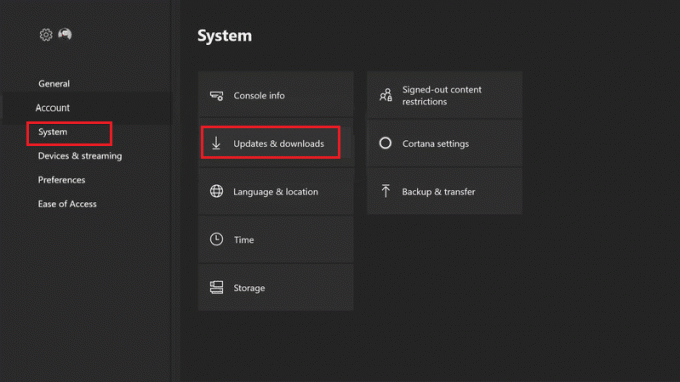
4. Clic Aggiorna console per verificare se sono disponibili aggiornamenti.
5. Scarica gli aggiornamenti.
6. Riavvia e accedi di nuovo al tuo dispositivo Xbox e divertiti a giocare.
Metodo 9: Elimina quindi Aggiungi profilo utente
Il tuo profilo utente può essere danneggiato, causando l'errore Xbox One 0x87dd0006. Pertanto, si consiglia di rimuovere il profilo esistente e quindi di aggiungerlo nuovamente e scaricarlo nuovamente. Implementa i passaggi elencati di seguito per Elimina e quindi Aggiungi profilo sul tuo dispositivo Xbox.
Opzione 1: per gli utenti Xbox One
1. Scorri a sinistra sul Casa schermata per avviare il Guida,
2. Selezionare Impostazioni > Tutte le impostazioni.
3. Selezionare Account > Rimuovi account, come illustrato di seguito.
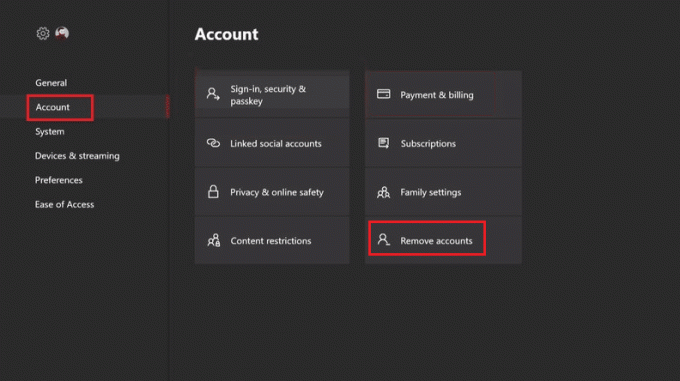
4. Scegliere di Rimuovere per l'account che desideri eliminare.
5. Clic Chiudere quando hai fatto.
6. Accedi al Guida ancora.
7. Scorri verso il basso fino a Registrazione scheda e fare clic Aggiungi e gestisci.
8. Scegli il Aggiungere nuova opzione, come evidenziato.

9. Clic accedere dopo aver inserito il tuo Dettagli di accesso all'account Microsoft.
10. Leggi e accetta il Contratto di servizio Microsoft e Informativa sulla privacy.
11. personalizzare Preferenze di accesso e sicurezza seguendo le indicazioni sul computer.
Opzione 2: per gli utenti Xbox 360
1. Clicca su Sistema dal Impostazioni menù.
2. Selezionare Magazzinaggio.
3A. Scegliere Tutti i dispositivi, se un dispositivo di archiviazione esterno è collegato alla console.
3B. Oppure, scegli Disco rigido se non disponi di opzioni di archiviazione esterna.
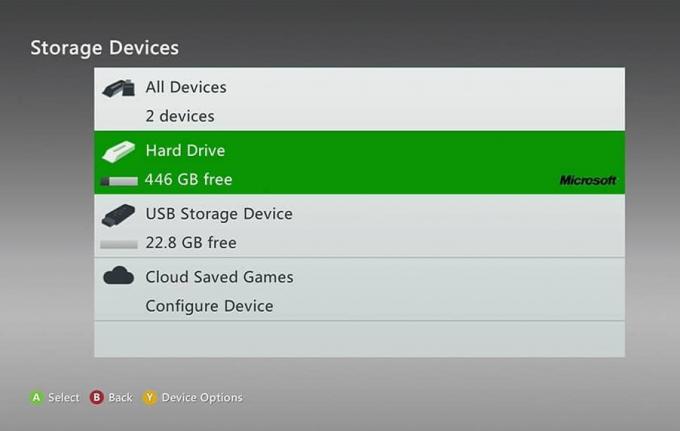
4. Selezionare Profili.
5. Scegliere Disinstalla per il profilo che vuoi cancellare dal menu a discesa.
6. Per eliminare il profilo senza rimuovere i tuoi obiettivi o le partite salvate, scegli Elimina solo profilo opzione.

7. Quindi, premi il tasto Guida pulsante sul controller.
8. Scegliere Scarica il profilo.
9. Inserisci il Credenziali di accesso per il tuo Microsoft account.
10. Seleziona un Elenco per memorizzare il tuo profilo e attendere che venga scaricato.
Questo dovrebbe correggere il codice di errore Xbox One 0x87dd0006 in modo permanente.
Consigliato:
- Risolvi il surriscaldamento e lo spegnimento di Xbox One
- Fix Wireless Xbox One controller richiede un PIN per Windows 10
- Riparare un dispositivo collegato al sistema che non funziona
- Come disattivare la voce dell'Assistente vocale in Windows 10
Speriamo che questa guida ti sia stata utile e che tu sia stato in grado di farlo correggere il codice di errore Xbox One 0x87dd0006. Facci sapere quale metodo ha funzionato per te. Se hai domande su questo articolo, non esitare a scriverle nella sezione commenti.



